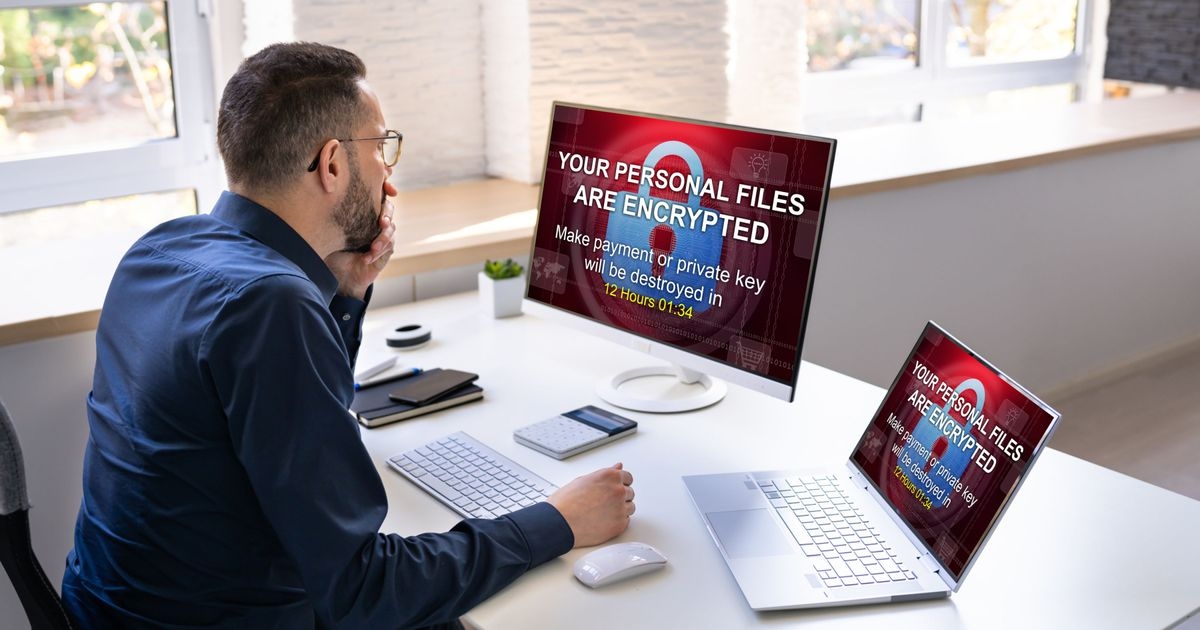Eine Rescue Disk ist ein bootfähiges Medium (zum Beispiel ein USB-Stick oder eine CD), das verwendet wird, um ein Computersystem zu starten und Probleme zu beheben, wenn das normale Betriebssystem des Computers nicht mehr ordnungsgemäß funktioniert.
Die Verwendung einer Rescue Disk bietet den Vorteil, dass das infizierte Betriebssystem nicht geladen wird. Dadurch kann die Sicherheitssoftware den Trojaner gründlich entfernen, ohne dass er aktiv ist. Dies kann besonders nützlich sein, wenn der Trojaner versucht, den Virenscan zu umgehen oder sich zu verbergen, wenn das Betriebssystem normal gestartet wird.
Um einen infizierten Computer mithilfe eines externen USB-Sticks oder einer Rescue Disk auf CD zu scannen und den Trojaner zu entfernen, befolgen Sie diese Schritte:
Rescue-Disk erstellen
Laden Sie die ISO-Datei der Rescue Disk von einer vertrauenswürdigen Quelle auf einen nicht infizierten Computer herunter. Viele Antivirenhersteller bieten Rescue-Disk-ISOs zum Download an.
Verbinden Sie einen formatierten USB-Stick mit dem nicht infizierten Computer.
Verwenden Sie ein geeignetes Tool wie Rufus oder Etcher, um die ISO-Datei auf den USB-Stick zu schreiben und so einen bootfähigen USB-Stick zu erstellen.
Rescue-Disk verwenden
Stecken Sie den USB-Stick in den infizierten Computer ein und booten Sie die Rescue Disk. Wenn Ihnen beim Startvorgang keine Option für ein Boot-Menü angeboten wird, können Sie die Boot-Reihenfolge im BIOS oder UEFI ändern. Drücken Sie dazu während des Startvorgangs die passende „F“-Taste (häufig „F2“ oder „F10“, manchmal auch „Entf“). Letztere ist je nach Hersteller unterschiedlich belegt, wird aber in der Regel während des Boot-Vorgangs im unteren Bildschirmbereich eingeblendet.
Ändern Sie bei Bedarf die Boot-Reihenfolge so, dass zunächst versucht wird, vom CD-/DVD-Laufwerk oder vom USB-Stick zu booten.
Sobald das System von der Rescue Disk gebootet hat, folgen Sie den Anweisungen des Antivirenprogramms, um einen vollständigen Systemscan durchzuführen.
Die Software wird verdächtige Dateien und Prozesse scannen und entfernen, einschließlich des Trojaners – falls er erkannt wird.
Nach Abschluss des Scans und der Bereinigung können Sie das System herunterfahren und den USB-Stick entfernen.
Die genauen Schritte können je nach verwendetem Antivirenprogramm und Rescue Disk variieren. Stellen Sie sicher, dass Sie die Anweisungen des jeweiligen Herstellers sorgfältig befolgen.